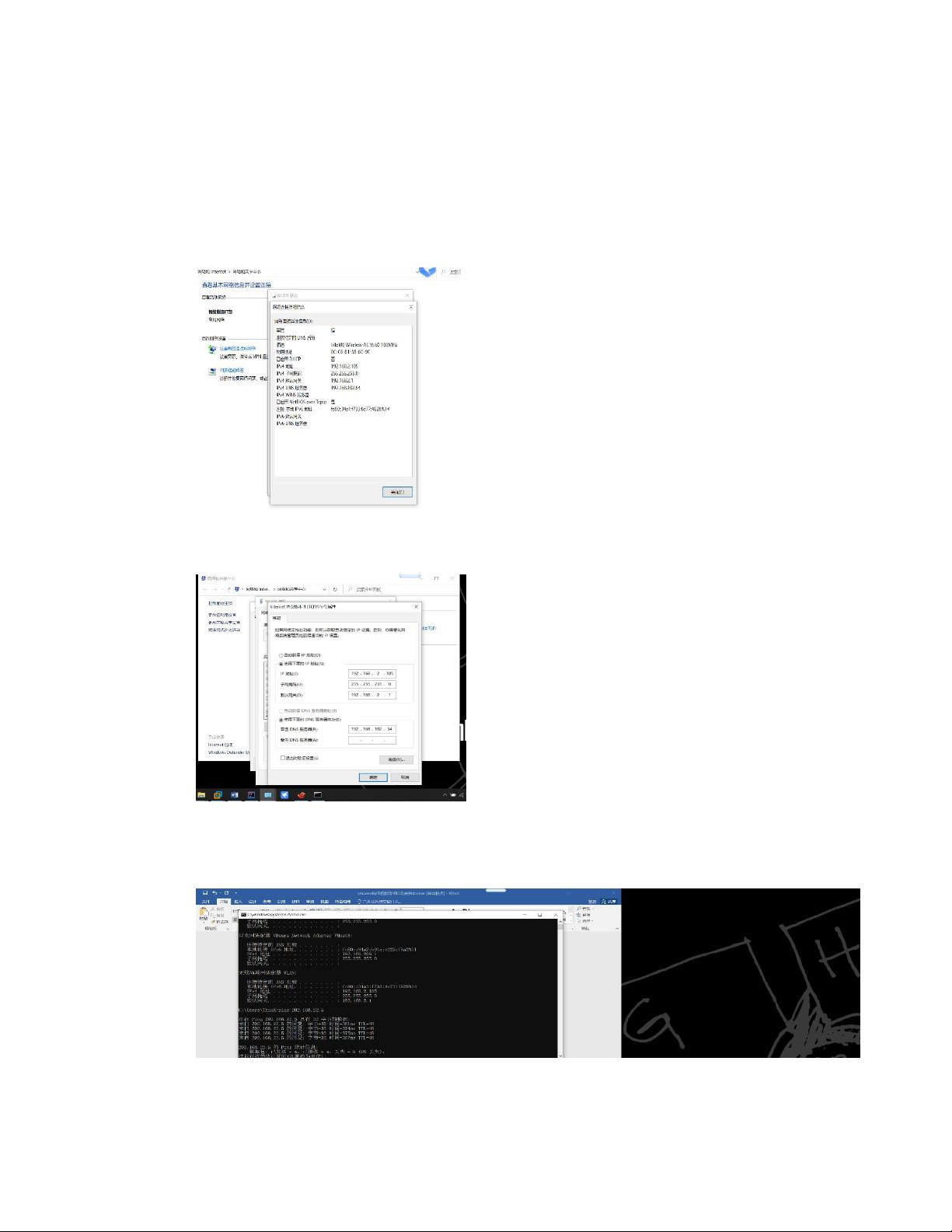VMware配置静态网络与Docker安装指南
需积分: 17 196 浏览量
更新于2024-08-29
收藏 2.33MB DOCX 举报
"VMWARE配置net网络及安装Docker的文档详细介绍了如何在VMware中配置网络,使得虚拟机与主机能够互相通信并接入互联网,同时提供了在虚拟机中安装Docker的步骤。"
在VMware中配置静态网络是为了确保虚拟机与主机之间以及虚拟机与外部网络的稳定连接。首先,如果主机使用的是无线网络,为了防止IP地址变动,建议固定主机的IP地址。这通常通过在网络适配器设置中选择静态IP并手动输入IP、子网掩码、默认网关和DNS服务器来完成。
接下来,通过运行`ipconfig`命令查看主机的IP信息,并确保虚拟机的IP不在同一子网内,以免冲突。例如,主机IP为192.168.2.105,虚拟机则可以设置为192.168.209.1。确认主机可以ping通虚拟机(如192.168.209.1)以及外网(如202.108.22.5),以验证网络连通性。
在VMware中,NAT模式用于提供网络访问,网关IP通常是192.168.209.2。为了使主机和虚拟机在同一网络环境下,需要在主机的VMnet8设置中设置一个与虚拟机相同子网的IP,如192.168.209.101,但不能与已存在的IP冲突。
在虚拟机中,需要编辑网络接口文件(如`/etc/sysconfig/network-scripts/ifcfg-ens33`)来设定静态IP。将`BOOTPROTO`更改为"static",并添加或修改以下字段:
```
IPADDR="192.168.209.101"
NETMASK="255.255.255.0"
GATEWAY="192.168.209.2"
DNS1="114.114.114.114"
```
保存并退出编辑,然后重启网络服务(如`systemctl restart network`或`service network restart`),使更改生效。
一旦虚拟机的网络配置完成,便可以开始安装Docker。在虚拟机中,首先需要更新包列表,如使用`apt-get update`(对于基于Debian的系统)或`yum update`(对于基于RHEL的系统)。接着,安装Docker,这可能涉及添加Docker的官方GPG密钥,配置软件仓库,然后安装Docker守护进程,如:
```
sudo apt-get install docker-ce docker-ce-cli containerd.io
```
或
```
sudo yum install -y docker-ce docker-ce-cli containerd.io
```
最后,启动Docker服务并设置开机启动:
```
sudo systemctl start docker
sudo systemctl enable docker
```
现在,虚拟机已经配置好网络并安装了Docker,可以创建容器、拉取镜像以及进行其他Docker相关的操作了。
2019-11-29 上传
2021-09-27 上传
2022-11-27 上传
2021-09-26 上传
2021-09-15 上传
2021-10-26 上传
2022-09-06 上传
2021-10-24 上传
2023-03-06 上传
qq_37591637
- 粉丝: 1072
- 资源: 103
最新资源
- msp430-projects:msp430芯片上的所有项目
- QT 文件操作 事件过滤器 鼠标移动事件
- 基于protues仿真的三位数字电容测量器纯硬件设计(仿真图、设计说明、讲解视频)
- 学生的双腿插上翅膀-论文.zip
- 关于用于校准机动车辆中的传感器组的方法的介绍说明.rar
- 基于java的-172-sprinmgboot实习管理系统--LW-源码.zip
- es6gulp:使用浏览器,Babel和Traceur玩ES6的简单工作流程
- EjemploCRUD:sqlite如何与图形界面一起使用的示例
- 关于用于与车辆系统模块通信同时通过使用两种不同的短程无线通信(SRWC)协议来节省功率的方法和设备的介绍说明.rar
- bosco-cycles
- java基于SpringBoot+vue 医院后台管理系统源码 带毕业论文
- 学生毕业设计(论文)任务书-论文.zip
- Adafruit_Blinka-8.18.0-py3-none-any.whl.zip
- Galen-BrowserStack:在BrowserStack上使用Galen Framework执行自动布局测试
- 关于用于语义交通空间的基于自适应射线的场景分析的方法和系统以及配备有这种系统的车辆的介绍说明.rar
- omv_rpi2_rpi3_3.0.63.zip